Anvide Lock Folder là phần mềm giúp bạn bảo vệ các thư mục chứa các dữ liệu quan trọng ngăn chặn những người dùng truy cập không mong muốn. taimienphi.vn sẽ hướng dẫn bạn cách cài Anvide Lock Folder để sử dụng trên máy tính hiệu quả nhất.
Sử dụng Anvide Lock Folder trên máy tính sẽ bảo vệ toàn bộ các thư mục là những văn bản, dữ liệu cá nhân được lưu trữ trên máy tính, không một ai trừ bạn khi sử dụng chung máy tính với bạn có thể xem được những nội dung bên trong các thư mục này.

Cài Anvide Lock Folder có lợi ích gì?
- Thiết lập mật khẩu bảo vệ các thư mục, không giới hạn kích thước các thư mục.
- Sử dụng nhanh chóng các tiện ích với những tổ hợp phím nóng được cung cấp sẵn thay vì phải thao tác với chuột.
- Hỗ trợ các dòng lệnh để thao tác trên cửa sổ MS DOS.
Yêu cầu hệ thống
- Cài Anvide Lock Folder trên các máy tính sử dụng hệ điều hành Windows với mọi phiên bản như Windows XP, Windows Vista, Windows 7/8.
Hướng dẫn cài Anvide Lock Folder
Bước 1: Mở thư mục chứa file cài Anvide Lock Folder được lưu dưới dạng tên ALF.exe (hoặc nếu máy tính chưa có, bạn có thể download phiên bản mới nhất của Anvide Lock Folder để sử dụng)
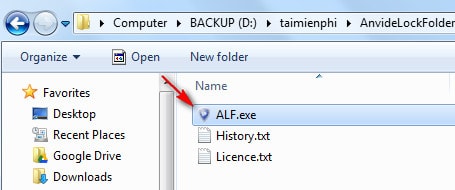
Bước 2: Chọn ngôn ngữ thích hợp để sử dụng trên giao diện Anvide Lock Folder sau này. Mỗi ngôn ngữ được tương trưng bằng những lá cờ của những Quốc gia đó, chọn lá cờ và click dấu check để xác nhận.

Bước 3: Các điều khoản quy định của nhà sản xuất yêu cầu, bạn buộc phải đồng ý mới được tiếp tục cài Anvide Lock Folder. Click Accept để đồng ý.

Tiện ích có dung lượng rất nhỏ vì vậy quá trình cài đặt cũng diễn ra nhanh chóng. Sau khi cài đặt thành công, Anvide Lock Folder có giao diện như hình dưới

Hướng dẫn sử dụng Anvide Lock Folder bảo vệ thư mục
Bước 1: Trên giao diện chương trình, Click biểu tượng dấu "+" để chọn thư mục mà bạn muốn đặt mật khẩu.
Sau khi chọn xong thư mục -->OK.

Bước 2: Click biểu tượng hình chiếc khóa để đặt mật khẩu. Một cửa sổ mở ra với 2 thiết lập chính:
- Password: Nhập mật khẩu bạn muốn đặt cho thư mục.
- Confirmation: Nhập lại mật khẩu vừa đặt gõ (chú ý mật khẩu ở đây phải trùng khớp với mật khẩu trong mục Password).
Click Protect để xác nhận mật khẩu đã đặt.

Vậy là chỉ vài thao tác đơn giản, bạn cài Anvide Lock Folder xong. Ngoài Anvide Lock Folder, bạn có thể download các phần mềm bảo vệ thư mục khác tại taimienphi.vn.